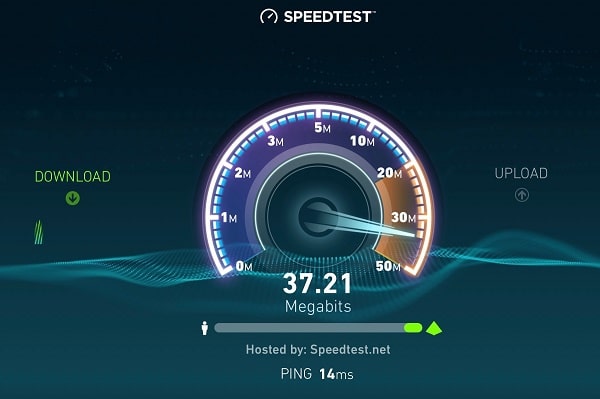Khi lắp mạng FPT chắc chắn các bạn đều được nhân viên tư vấn là gói cước này tốc độ băng thông 150 Mbps hay gói cước kia băng thông 1024 Mbps tốc độ cao hơn. Vậy để kiểm tra xem tốc độ có đúng như gói cước hay không thông thường speedtest được mọi sử dụng để kiểm tra tốc độ mạng nhiều nhất.
Vậy Speedtest là gì và cách sử dụng ra làm sao hãy cùng FPT Telecom tìm hiểu nhé
Speedtest là gì? Lợi ích khi kiểm tra tốc độ mạng qua Speedtest
Speedtest là một phần mềm giúp chúng ta kiểm tra tốc độ kết nối Internet miễn phí với thao tác đơn giản, ai cũng có thể sử dụng, bảo mật thông tin người dùng cao và đáng tin cậy. Dễ dàng theo dõi lịch sử các kết quả kiểm tra tốc độ mạng.
Lợi ích khi kiểm tra tốc độ mạng qua Speedtest
- Thao tác thực hiện đo đơn giản, nhanh chóng.
- Sử dụng kết quả đo để phục vụ việc sửa chữa.
- Có danh sách các kết quả đo trước.
- Kiểm tra xem tốc độ có đúng như gói cước mình đăng ký hay không?.
Băng thông, cũng như gói cước các nhà mạng đang cung cấp đến khách hàng.
Các gói cước & băng thông mạng FPT
| Gói cước | Tốc độ băng thông |
| Super100 | 100 Mbps |
| Giga | 150 Mbps |
| Sky | 1024 Mbps |
| Meta | 1024 Mbps |
Các gói cước & băng thông mạng Viettel.
| Gói cước | Tốc độ băng thông |
| Net 1 Plus | 30 Mbps |
| Net 2 Plus | 80 Mbps |
| Net 3 Plus | 110 Mbps |
| Net 4 Plus | 140 Mbps |
| Super Net 1 | 100 Mbps |
| Super Net 2 | 120 Mbps |
| Super Net 3 | 200 Mbps |
| Super Net 4 | 250 Mbps |
Các gói cước và băng thông mạng VNPT
| Các gói cước | Tốc độ băng thông |
| Home 1 | 40 Mbps |
| Home 2 | 80 Mbps |
| Home 1 Super | 100 Mbps |
| Home 2 Super | 150 Mbps |
| Home 3 Super | 200 Mbps |
| Home Net | 300 Mbps |
Trên đây là toàn bộ các gói cước và băng thông của các nhà mạng đang cung cấp tới nhiều sử dụng dịch vụ để các bạn có thể đối chiếu xem mình đang dùng gói cước với tốc độ truy cập mạng như vậy đã đúng với gói cước mình đăng ký chưa nhé.
Cách sử dụng phần mềm Speedtest để kiểm tra tốc độ các nhà mạng trên máy tính:
Hướng dẫn nhanh:
Truy cập vào Speedtest.net > Nhấp chuột vào GO > Xem kết quả ở mục PING, DOWNLOAD và UPLOAD.
Hướng dẫn cụ thể:
Bước 1: Truy cập vào website Speedtest.net trên máy tính khi muốn kiểm tra tốc độ mạng.
Bước 2: Nhấp chuột vào GO và chờ giây lát.
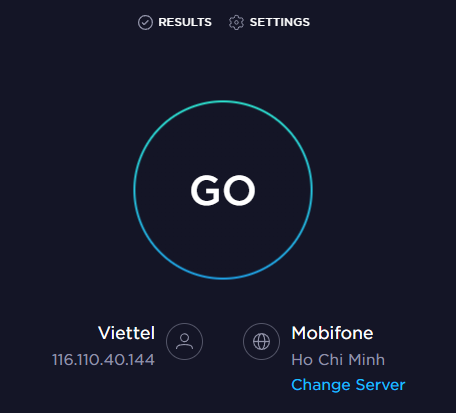
Bước 3: Xem và đánh giá kết quả:
- PING: tốc độ mạng truyền 1 gói tin (Càng thấp càng tốt)
- DOWNLOAD: tốc độ tải dữ liệu, đơn vị Mbps (Càng cao càng tốt)
- UPLOAD: tốc độ tải lên dữ liệu, đơn vị Mbps (Càng cao càng tốt)
Trong kết quả cũng bao gồm vị trí mạng, tên nhà mạng.
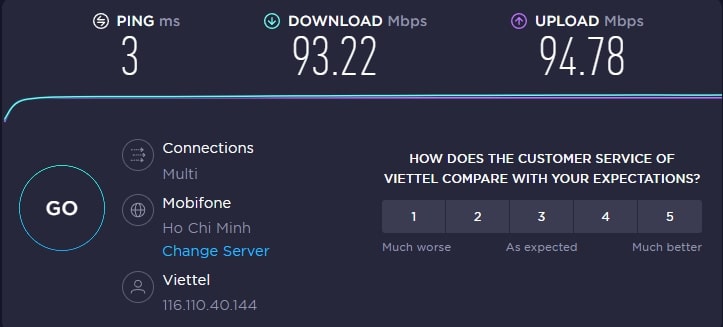
Cách sử dụng Speedtest để kiểm tra tốc độ các nhà mạng trên điện thoại
Hướng dẫn nhanh:
Tìm kiếm ứng dụng Speedtest trên CH Play (Android)/ App Store (IOS) > Nhấn Cài đặt (Android)/ Nhận (IOS) > Mở Speedtest > Nhấn Go để bắt đầu > Xem kết quả ở mục PING, DOWNLOAD, UPLOAD, Jitter and Loss.
- Tải Speedtest trên CH Play: https://play.google.com/store/apps/details?id=org.zwanoo.android.speedtest&hl=vi&gl=US
- Tải Speedtest trên Appstore: https://apps.apple.com/us/app/speedtest-by-ookla/id300704847
Hướng dẫn cụ thể:
Bước 1: Tìm kiếm ứng dụng Speedtest trên CH Play đối với hệ điều hành Android hoặc App Store đối với hệ điều hành IOS.
Bước 2: Nhấn Cài đặt đối với hệ điều hành Android hoặc Nhận đối với hệ điều
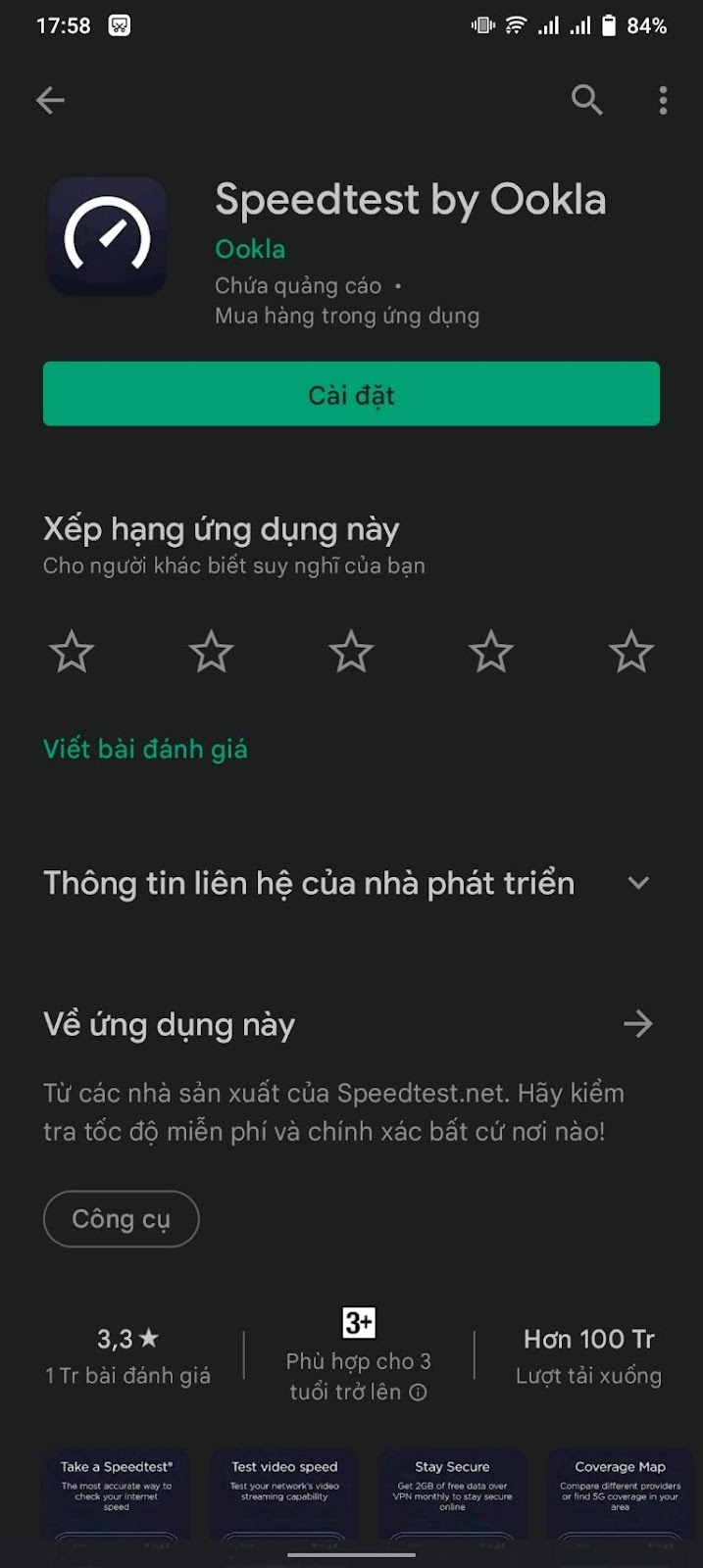
Bước 3: Sau khi tải hoàn tất, nhấn vào biểu tượng Speedtest ngoài màn hình

Bước 4: Khi vào ứng dụng, nhấn Tiếp tục (Next), cho phép quyền truy cập.
Bước 5: Tại giao diện chính nhấn Go để bắt đầu.
Bước 6: Xem và đánh giá kết quả:
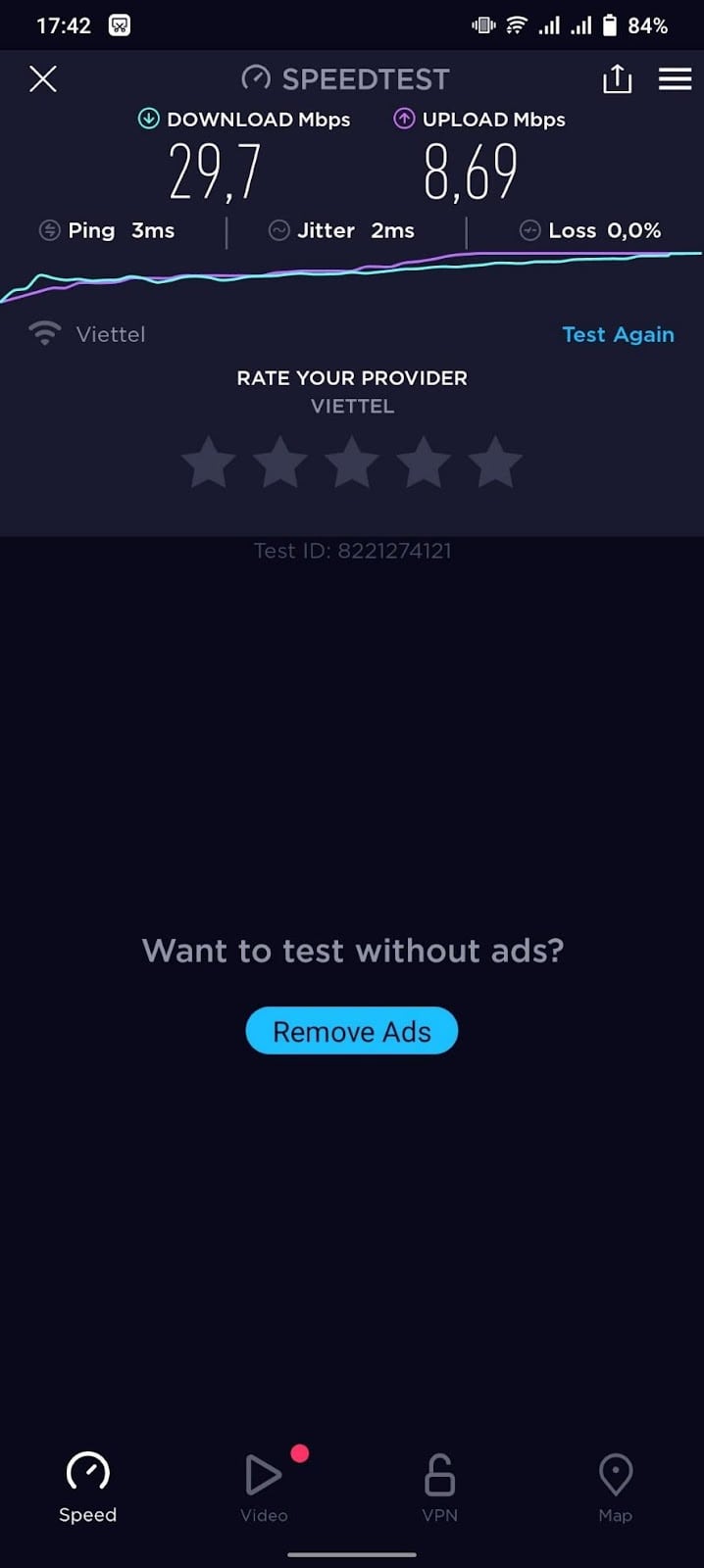
- PING: tốc độ mạng truyền 1 gói tin (Càng thấp càng tốt)
- DOWNLOAD: tốc độ tải dữ liệu, đơn vị Mbps (Càng cao càng tốt)
- UPLOAD: tốc độ tải lên dữ liệu, đơn vị Mbps (Càng cao càng tốt)
- Jitter and Loss (Loss): Độ trễ bất thường (Càng thấp càng tốt)
Những lưu ý khi kiểm tra tốc độ mạng:
- Nền tảng khác nhau như máy tính, laptop, điện thoại, … sẽ cho ra kết quả tốc độ mạng khác nhau. Thêm vào đó sự khác biệt cũng thể hiện ở khả năng kết nối của mỗi thiết bị.
- Hệ thống máy chủ của Speedtest là khác nhau nên đôi khi kết quả đo sẽ bị ảnh hưởng bởi khoảng cách giữa mạng cần đo và các máy chủ.
- Kết quả đo sẽ bị ảnh hưởng bởi trình duyệt bạn đang dùng như Chrome, Opera, Firefox, …
- Tắt các ứng dụng đang chạy để tăng độ chính xác kết quả đo.
- Ở phần kết quả đo, chúng ta sẽ thấy 2 biểu đồ đường xanh và tím đại diện cho tốc độ tải lên và xuống. Nếu chúng bằng phẳng thì mạng được đo có tính ổn định cao và ngược lại.
Trên đây là bài viết hướng dẫn bạn cách dùng phần mềm Speedtest để đo tốc độ mạng nhanh và đơn giản trên máy tính và thiết bị di động. Mong rằng bài viết sẽ có ích với bạn. Chúc các bạn thành công!